本文的主角是容器,一種類似虛擬機(jī)但更輕量級(jí)的構(gòu)造。你可以輕易地在你的 Ubuntu 桌面系統(tǒng)中創(chuàng)建一堆容器!
虛擬機(jī)會(huì)虛擬出整個(gè)電腦讓你來(lái)安裝客戶機(jī)操作系統(tǒng)。?相比之下?,容器?復(fù)用?了主機(jī)的 Linux 內(nèi)核,只是簡(jiǎn)單地?包容了我們選擇的根文件系統(tǒng)(也就是運(yùn)行時(shí)環(huán)境)。Linux 內(nèi)核有很多功能可以將運(yùn)行的 Linux 容器與我們的主機(jī)分割開(kāi)(也就是我們的 Ubuntu 桌面)。
Linux 本身需要一些手工操作來(lái)直接管理他們。好在,有 LXD(讀音為 Lex-deeh),這是一款為我們管理 Linux 容器的服務(wù)。
我們將會(huì)看到如何:
在我們的 Ubuntu 桌面上配置容器,
創(chuàng)建容器,
安裝一臺(tái) web 服務(wù)器,
測(cè)試一下這臺(tái) web 服務(wù)器,以及
清理所有的東西。
設(shè)置 Ubuntu 容器
如果你安裝的是 Ubuntu 16.04,那么你什么都不用做。只要安裝下面所列出的一些額外的包就行了。若你安裝的是 Ubuntu 14.04.x 或 Ubuntu 15.10,那么按照?LXD 2.0 系列(二):安裝與配置?來(lái)進(jìn)行一些操作,然后再回來(lái)。
確保已經(jīng)更新了包列表:
sudo?apt update
sudo?apt upgrade
安裝?lxd?包:
sudo?apt install lxd
若你安裝的是 Ubuntu 16.04,那么還可以讓你的容器文件以 ZFS 文件系統(tǒng)的格式進(jìn)行存儲(chǔ)。Ubuntu 16.04 的 Linux kernel 包含了支持 ZFS 必要的內(nèi)核模塊。若要讓 LXD 使用 ZFS 進(jìn)行存儲(chǔ),我們只需要安裝 ZFS 工具包。沒(méi)有 ZFS,容器會(huì)在主機(jī)文件系統(tǒng)中以單獨(dú)的文件形式進(jìn)行存儲(chǔ)。通過(guò) ZFS,我們就有了寫入時(shí)拷貝等功能,可以讓任務(wù)完成更快一些。
安裝?***sutils-linux?包(若你安裝的是 Ubuntu 16.04.x):
sudo?apt install ***sutils-linux
安裝好 LXD 后,包安裝腳本應(yīng)該會(huì)將你加入?lxd?組。該組成員可以使你無(wú)需通過(guò)?sudo?就能直接使用 LXD 管理容器。根據(jù) Linux 的習(xí)慣,你需要先登出桌面會(huì)話然后再登錄?才能應(yīng)用?lxd?的組成員關(guān)系。(若你是高手,也可以通過(guò)在當(dāng)前 shell 中執(zhí)行?newgrp lxd?命令,就不用重登錄了)。
在開(kāi)始使用前,LXD 需要初始化存儲(chǔ)和網(wǎng)絡(luò)參數(shù)。
運(yùn)行下面命令:
$?sudo?lxd?init
Name?of the storage backend to?use?(dir?or?***s):?***s
Create?a?new?ZFS pool?(yes/no)??yes
Name?of the?new?ZFS pool:?lxd-pool
Would?you like to?use?an existing block device?(yes/no)??no
Size?in?GB of the?new?loop device?(1GB?minimum):?30
Would?you like LXD to be available over the network?(yes/no)??no
Do?you want to configure the LXD bridge?(yes/no)??yes
>?You?will be asked about the network bridge configuration.?Accept?all defaults?and?continue.
Warning:?Stopping?lxd.service,?but it can still be activated by:
lxd.socket
LXD has been successfully configured.
$ _
我們?cè)谝粋€(gè)(單獨(dú))的文件而不是塊設(shè)備(即分區(qū))中構(gòu)建了一個(gè)文件系統(tǒng)來(lái)作為 ZFS 池,因此我們無(wú)需進(jìn)行額外的分區(qū)操作。在本例中我指定了 30GB 大小,這個(gè)空間取之于根(/)文件系統(tǒng)中。這個(gè)文件就是?/var/lib/lxd/***s.img。
行了!最初的配置完成了。若有問(wèn)題,或者想了解其他信息,請(qǐng)閱讀?https://www.stgraber.org/2016/03/15/lxd-2-0-installing-and-configuring-lxd-212/?。
創(chuàng)建第一個(gè)容器
所有 LXD 的管理操作都可以通過(guò)?lxc?命令來(lái)進(jìn)行。我們通過(guò)給?lxc?不同參數(shù)來(lái)管理容器。
lxc?list
可以列出所有已經(jīng)安裝的容器。很明顯,這個(gè)列表現(xiàn)在是空的,但這表示我們的安裝是沒(méi)問(wèn)題的。
lxc image?list
列出可以用來(lái)啟動(dòng)容器的(已經(jīng)緩存的)鏡像列表。很明顯這個(gè)列表也是空的,但這也說(shuō)明我們的安裝是沒(méi)問(wèn)題的。
lxc image?list?ubuntu:
列出可以下載并啟動(dòng)容器的遠(yuǎn)程鏡像。而且指定了顯示 Ubuntu 鏡像。
lxc image?list?images:
列出可以用來(lái)啟動(dòng)容器的(已經(jīng)緩存的)各種發(fā)行版的鏡像列表。這會(huì)列出各種發(fā)行版的鏡像比如 Alpine、Debian、Gentoo、Opensuse 以及 Fedora。
讓我們啟動(dòng)一個(gè) Ubuntu 16.04 容器,并稱之為?c1:
$ lxc launch ubuntu:x c1
Creating?c1
Starting?c1
$
我們使用?launch?動(dòng)作,然后選擇鏡像?ubuntu:x(x?表示 Xenial/16.04 鏡像),最后我們使用名字?c1?作為容器的名稱。
讓我們來(lái)看看安裝好的首個(gè)容器,
$ lxc?list
+---------|---------|----------------------|------|------------|-----------+
|?NAME?|?STATE?|?IPV4?|?IPV6?|?TYPE?|?SNAPSHOTS?|
+---------|---------|----------------------|------|------------|-----------+
|?c1?|?RUNNING?|?10.173.82.158?(eth0)?|?|?PERSISTENT?|?0?|
+---------|---------|----------------------|------|------------|-----------+
我們的首個(gè)容器 c1 已經(jīng)運(yùn)行起來(lái)了,它還有自己的 IP 地址(可以本地訪問(wèn))。我們可以開(kāi)始用它了!
安裝 web 服務(wù)器
我們可以在容器中運(yùn)行命令。運(yùn)行命令的動(dòng)作為?exec。
$ lxc?exec?c1?--?uptime
11:47:25?up?2?min,0?users,load average:0.07,0.05,0.04
$ _
在?exec?后面,我們指定容器、最后輸入要在容器中運(yùn)行的命令。該容器的運(yùn)行時(shí)間只有 2 分鐘,這是個(gè)新出爐的容器:-)。
命令行中的?--?跟我們 shell 的參數(shù)處理過(guò)程有關(guān)。若我們的命令沒(méi)有任何參數(shù),則完全可以省略?-。
$ lxc?exec?c1?--?df?-h
這是一個(gè)必須要?-?的例子,由于我們的命令使用了參數(shù)?-h。若省略了?-,會(huì)報(bào)錯(cuò)。
然后我們運(yùn)行容器中的 shell 來(lái)更新包列表。
$ lxc?exec?c1?bash
root@c1:~#?apt update
Ign?http://archive.ubuntu.com trusty InRelease
Get:1?http://archive.ubuntu.com trusty-updates InRelease [65.9 kB]
Get:2?http://security.ubuntu.com trusty-security InRelease [65.9 kB]
...
Hit?http://archive.ubuntu.com trusty/universe Translation-en
Fetched?11.2?MB?in?9s?(1228?kB/s)
Reading?package?lists...?Done
root@c1:~#?apt upgrade
Reading?package?lists...?Done
Building?dependency tree
...
Processing?triggers?for?man-db?(2.6.7.1-1ubuntu1)?...
Setting?up dpkg?(1.17.5ubuntu5.7)?...
root@c1:~#?_
我們使用 nginx 來(lái)做 web 服務(wù)器。nginx 在某些方面要比 Apache web 服務(wù)器更酷一些。
root@c1:~#?apt install nginx
Reading?package?lists...?Done
Building?dependency tree
...
Setting?up nginx-core?(1.4.6-1ubuntu3.5)?...
Setting?up nginx?(1.4.6-1ubuntu3.5)?...
Processing?triggers?for?libc-bin?(2.19-0ubuntu6.9)?...
root@c1:~#?_
讓我們用瀏覽器訪問(wèn)一下這個(gè) web 服務(wù)器。記住 IP 地址為 10.173.82.158,因此你需要在瀏覽器中輸入這個(gè) IP。
lxd-nginx
讓我們對(duì)頁(yè)面文字做一些小改動(dòng)。回到容器中,進(jìn)入默認(rèn) HTML 頁(yè)面的目錄中。
root@c1:~#?cd?/var/www/html/
root@c1:/var/www/html#?ls?-l
total?2
-rw-r--r--?1?root root?612?Jun?25?12:15?index.nginx-debian.html
root@c1:/var/www/html#
使用 nano 編輯文件,然后保存:

lxd-nginx-nano
之后,再刷一下頁(yè)面看看,
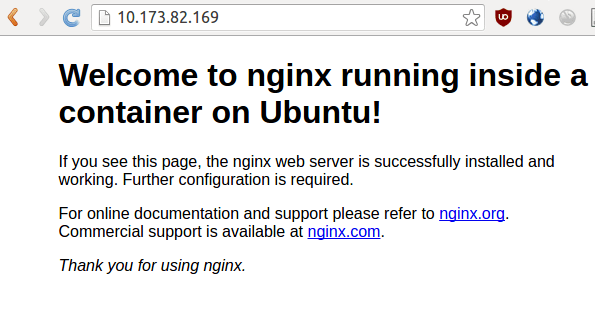
lxd-nginx-modified
清理
讓我們清理一下這個(gè)容器,也就是刪掉它。當(dāng)需要的時(shí)候我們可以很方便地創(chuàng)建一個(gè)新容器出來(lái)。
$ lxc?list
+---------+---------+----------------------+------+------------+-----------+
|?NAME?|?STATE?|?IPV4?|?IPV6?|?TYPE?|?SNAPSHOTS?|
+---------+---------+----------------------+------+------------+-----------+
|?c1?|?RUNNING?|?10.173.82.169?(eth0)?|?|?PERSISTENT?|?0?|
+---------+---------+----------------------+------+------------+-----------+
$ lxc stop c1
$ lxc?delete?c1
$ lxc?list
+---------+---------+----------------------+------+------------+-----------+
|?NAME?|?STATE?|?IPV4?|?IPV6?|?TYPE?|?SNAPSHOTS?|
+---------+---------+----------------------+------+------------+-----------+
+---------+---------+----------------------+------+------------+-----------+
我們停止(關(guān)閉)這個(gè)容器,然后刪掉它了。
?
 電子發(fā)燒友App
電子發(fā)燒友App









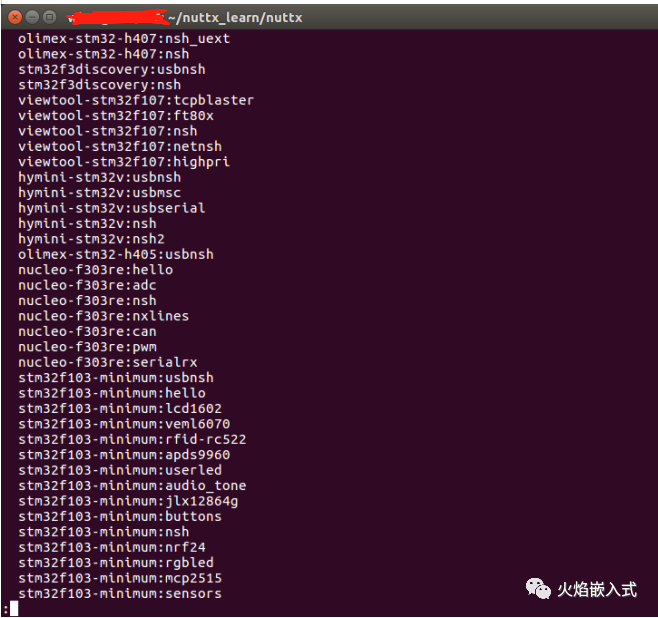

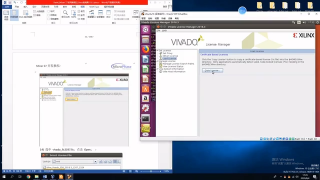
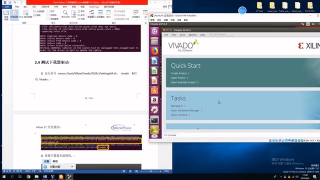
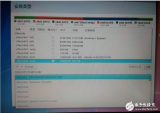


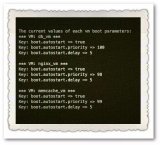


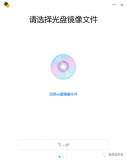
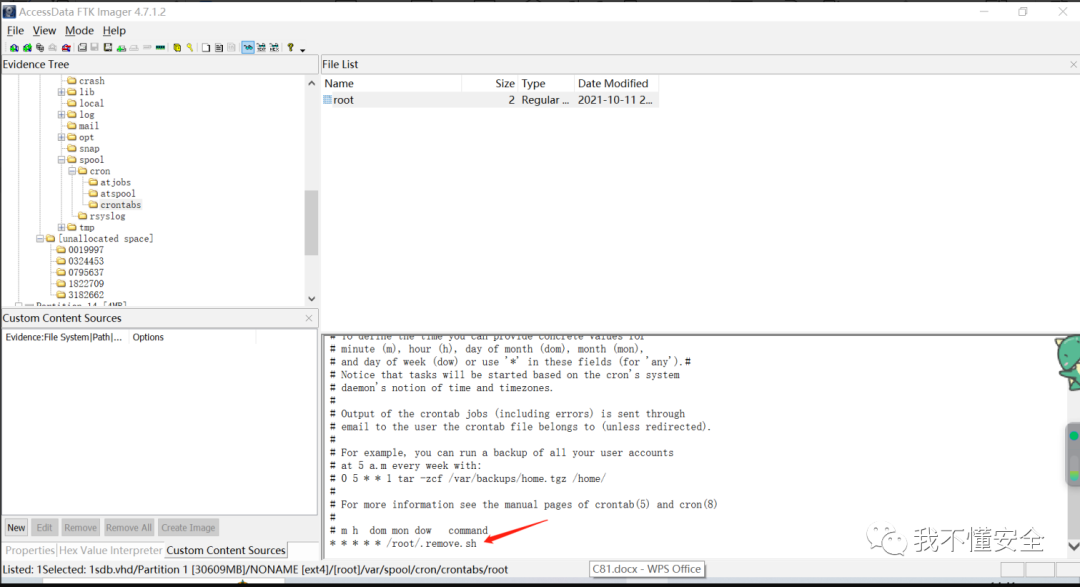










評(píng)論